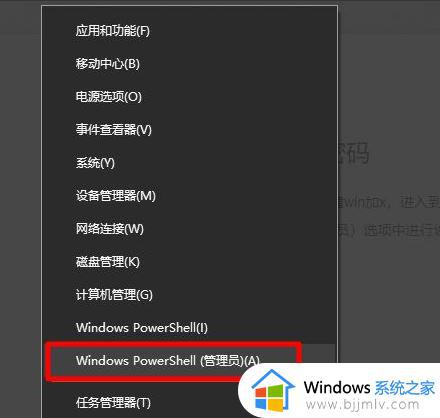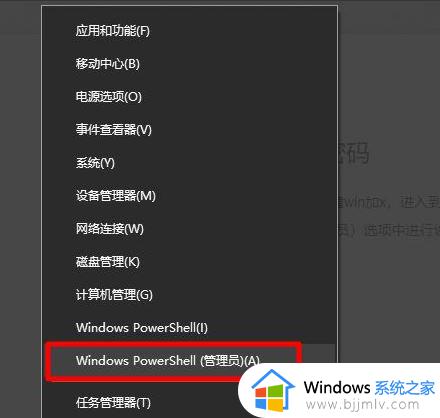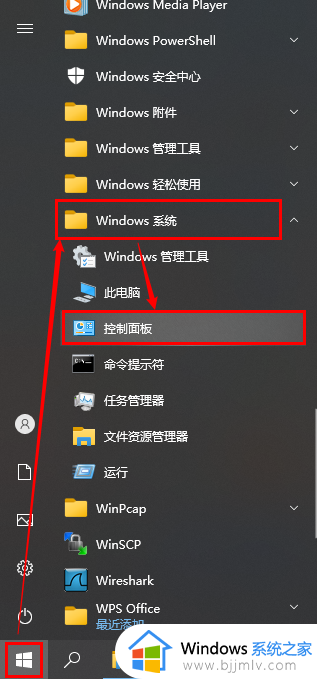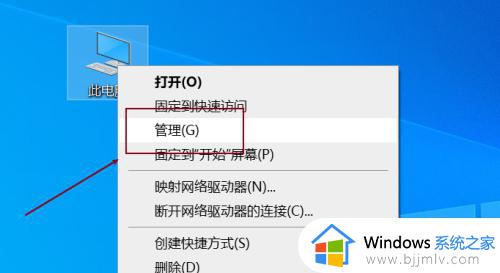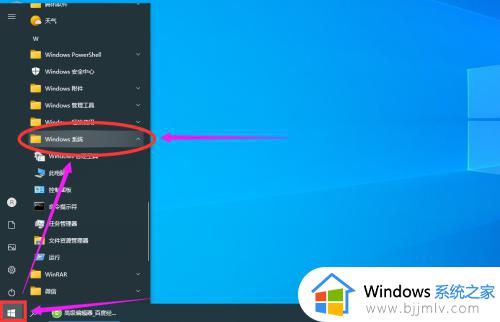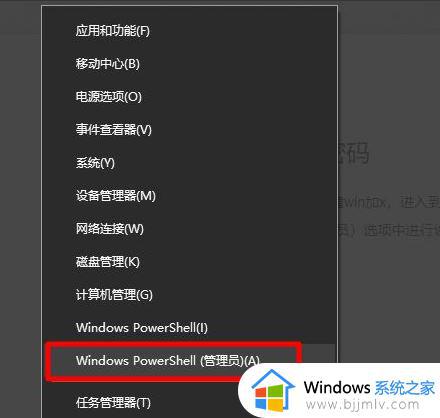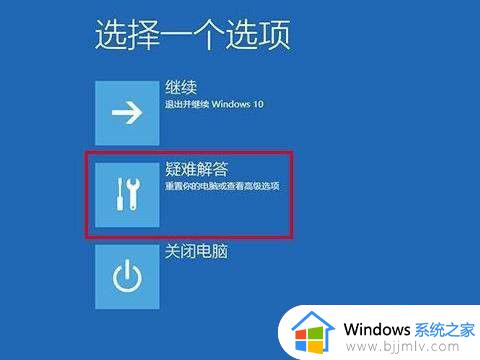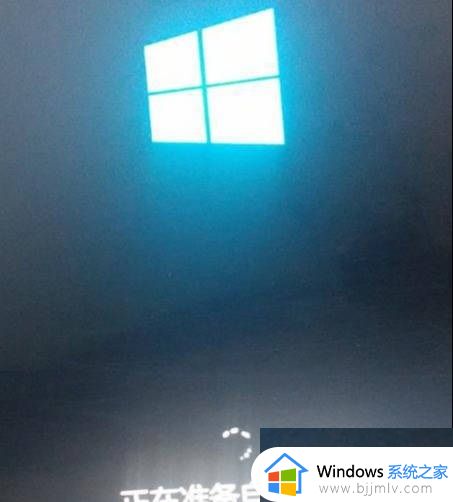win10电脑管理员密码忘记了怎么办 win10如何找回管理员密码
在我们的日常生活和工作中,我们在使用win10电脑的时候,如果一直不使用一个东西的话就很容易忘记,就比如最近有小伙伴反馈说自己好久没有使用win10管理员了,现在需要使用的时候却忘记了密码,那么win10电脑管理员密码忘记了怎么办呢?接下来小编就带着大家一起来看看win10如何找回管理员密码,希望对你有帮助。
解决方法:
1、首先在左下角右击开始菜单,选择Windows powershell(管理员)或者命令提示符(管理员);
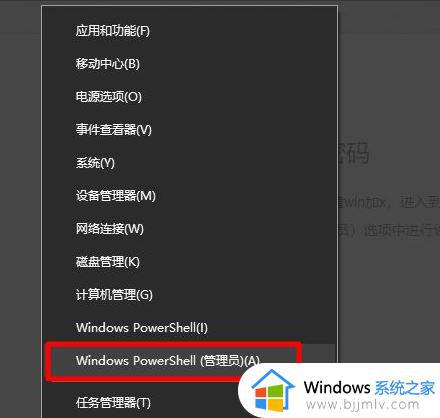
2、在命令提示符中输入“net user”,回车,查看系统中存在的账户;

3、然后在此对话框内继续使用键盘进行输入“net user administrator*”,回车(如果你显示的第一个第一个账户。左侧显示的账户名字不是administrator,则将administrator修改成显示名字);
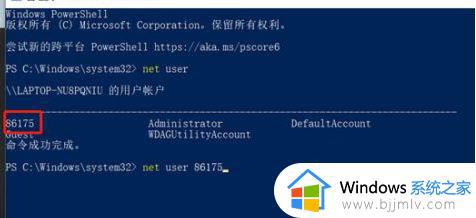
4、等待此对话框内弹出“password(密码)”字样。
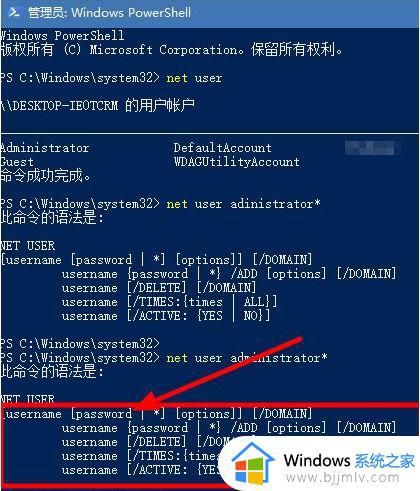
5、接着在此对话框内输入要进行新的密码,切记在此处要进行输入两次新的密码。输入完毕之后,单击键盘上的“enter”键,就完成了。
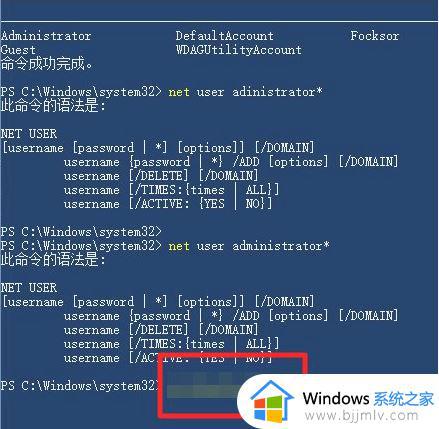
以上全部内容就是小编带给大家的win10找回管理员密码方法详细内容分享啦,小伙伴们如果你们也忘记了win10管理员密码的话就快一起来操作吧,希望小编的内容可以帮助到你。